
- Joomla 基礎教程
- Joomla - 首頁
- Joomla - 概覽
- Joomla - 安裝
- Joomla - 架構
- Joomla - 控制面板
- Joomla - 工具欄
- Joomla - 選單選單
- Joomla - 內容選單
- Joomla - 元件選單
- Joomla - 擴充套件選單
- Joomla - 幫助選單
- Joomla 模組
- Joomla - 建立模組
- Joomla - 麵包屑模組
- Joomla - Feed 顯示模組
- Joomla - 頁尾模組
- Joomla - 最新新聞模組
- Joomla - 搜尋模組
- Joomla - 隨機圖片模組
- Joomla - 線上使用者模組
- Joomla - 聯合釋出模組
- Joomla - 捐贈模組
- Joomla 全域性設定
- Joomla - 系統設定
- Joomla - 媒體設定
- Joomla - 語言管理器
- Joomla - 私人訊息
- Joomla - 群發郵件
- Joomla - 快取管理
- Joomla - 使用者設定
- Joomla - 除錯
- Joomla 高階
- Joomla - 模板管理器
- Joomla - 自定義模板
- Joomla - 新增模板
- Joomla - 建立模板
- Joomla - 自定義 Logo
- Joomla - 分類管理
- Joomla - 新增內容
- Joomla - 內容格式化
- Joomla - 文章元資料
- Joomla - 新增橫幅
- Joomla - 新增聯絡人
- Joomla - 新增新聞Feed
- Joomla - 新增論壇
- Joomla - 新增網頁連結
- Joomla - 外掛管理器
- Joomla - 擴充套件管理器
- Joomla - 網站備份
- Joomla - 網站 SEO
- Joomla 有用資源
- Joomla - 問答
- Joomla - 快速指南
- Joomla - 有用資源
- Joomla - 討論
Joomla - 新增內容
在本章中,我們將學習如何在 Joomla 網站上新增內容。
新增內容
以下是 Joomla 中新增內容的簡單步驟。
步驟 1 - 點選內容 → 文章管理器 → 新增新文章,如下所示。
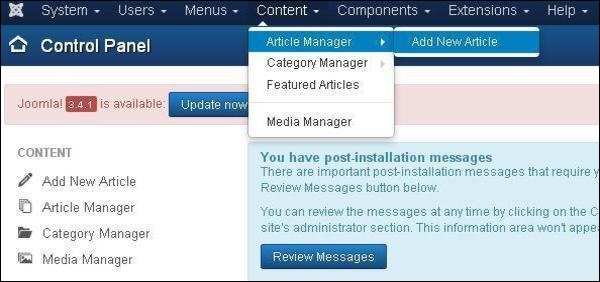
步驟 2 - 點選新增新文章後,您將進入文章管理器的編輯頁面,如下所示。

以下是文章管理器編輯頁面上的欄位詳細資訊。
標題
.jpg)
標題 - 用於填寫文章的標題。此標題將在頁面上顯示。
別名 - 從給定的標題名稱自動生成。
TinyMCE 編輯器
這是一個所見即所得的編輯器,類似於文字處理器的介面,我們可以在其中編輯文章的內容。
.jpg)
第一行 - 它們顯示在編輯器頁面的頂部,包含一組相關的命令。
編輯 - 撤銷、重做、剪下、複製、貼上、全選。
插入 - 插入圖片、插入連結、水平線、特殊字元。
檢視 - 視覺化輔助。
格式 - 粗體、斜體、下劃線以及此組中提供的各種格式。
表格 - 透過使用行和列,用於在文章中顯示錶格格式。
工具 - 以 html 格式顯示文章的原始碼,程式碼將在新的彈出視窗中顯示。
第二行 - 在這一行中,我們可以看到有 4 個按鈕 -
第一個按鈕用於使字型變為粗體、斜體、下劃線和刪除線。
第二個按鈕用於對內容進行對齊,即左對齊、居中、右對齊和兩端對齊。
第三個按鈕用於選擇文字的預定義格式,即段落、標題、文字或預格式化。
第四個按鈕用於顯示列表格式,可以使用專案符號或數字。
第三行 -
第一個按鈕用於縮排段落或文字,可以向左或向右縮排。
第二個按鈕用於撤銷或重做內容。
第三個按鈕用於插入或刪除連結、插入影像以及以 html 格式顯示文章的原始碼。
第四個按鈕用於新增水平線並透過使用下拉選項新增表格。
第五個按鈕用於將文字上標或下標。
第六個按鈕用於在文字中插入特殊字元。
詳細資訊
類別 - 用於為文章選擇類別。
標籤 - 用於在前端頁面上顯示標籤。
狀態 - 您可以為文章選擇以下任何狀態 -
已釋出 - 專案將在網站上釋出。
未釋出 - 專案不會在網站上釋出。
已歸檔 - 專案不會顯示在選單列表中以及部落格中。
已刪除 - 專案將從站點中刪除。
特色 - 用於確定是否透過使用 YES/NO 按鈕在主頁上顯示文章。
訪問許可權 - 您可以從列表框中選擇專案的訪問級別。
語言 - 為其專案選擇語言。
版本說明 - 用於記錄專案的版本。這是可選的。
文字插入
用於編寫文章的內容。
編輯器按鈕
如下所示,文字編輯器底部有 5 個按鈕,它們是編輯器按鈕。
.jpg)
文章按鈕 - 點選文章按鈕,將彈出如下所示的視窗。在這裡,我們可以選擇所需的文章進行檢視。
.jpg)
影像 - 點選影像按鈕,將彈出如下所示的視窗。在這裡,您可以新增影像的詳細資訊。填寫所有欄位後,點選插入按鈕。
.jpg)
目錄 - 搜尋影像資料夾中存在的特定目錄。
影像 URL - 插入影像 URL。
影像描述 - 編寫有關特定影像的簡要描述。
影像標題 - 編寫影像的名稱。
影像浮動 - 設定影像位置。
標題 - 為影像編寫標題。
標題類 - 呼叫 Joomla 庫載入影像。
分頁符 - 點選分頁符按鈕,將顯示如下所示的彈出視窗。
.jpg)
頁面標題 - 輸入頁面的標題。
目錄別名 - 輸入目錄內容別名。
閱讀更多 - 點選閱讀更多按鈕,編輯器中將顯示紅色虛線。文章的更多資訊部分將在紅色虛線之後顯示,或者有時會顯示整篇文章。
切換編輯器 - TinyMCE 編輯器將顯示或隱藏。
工具欄
以下是工具欄選項 -
儲存 - 儲存內容並停留在同一螢幕上。
儲存並關閉 - 儲存內容並關閉螢幕。
儲存並新建 - 儲存內容並開啟一個新的內容頁面。
取消 - 取消對內容所做的更改,並在不儲存的情況下返回到上一螢幕。
